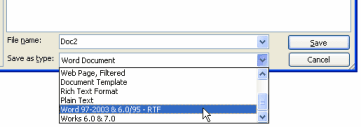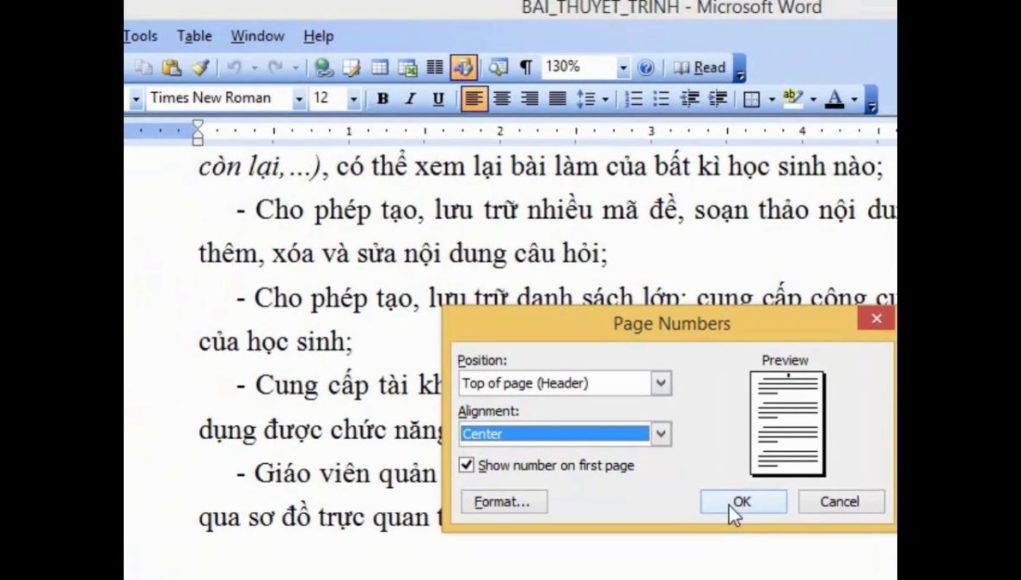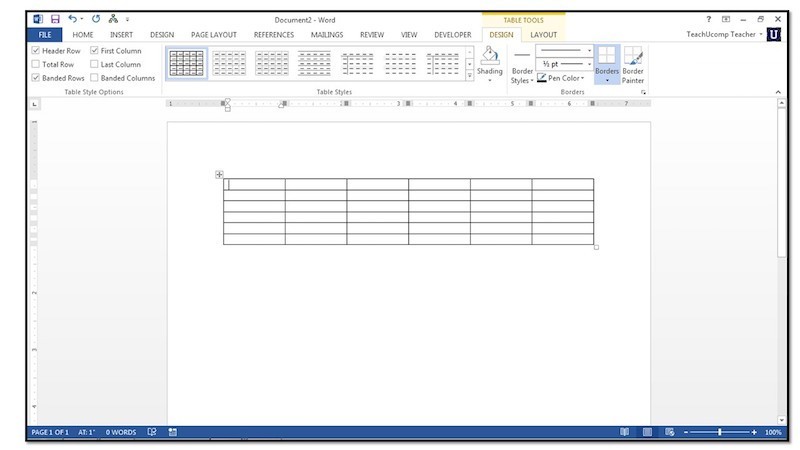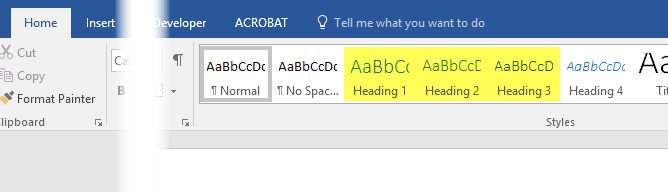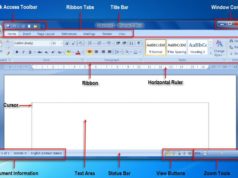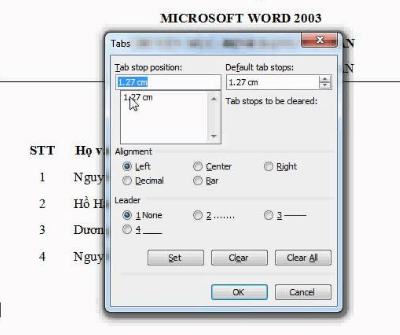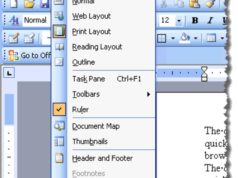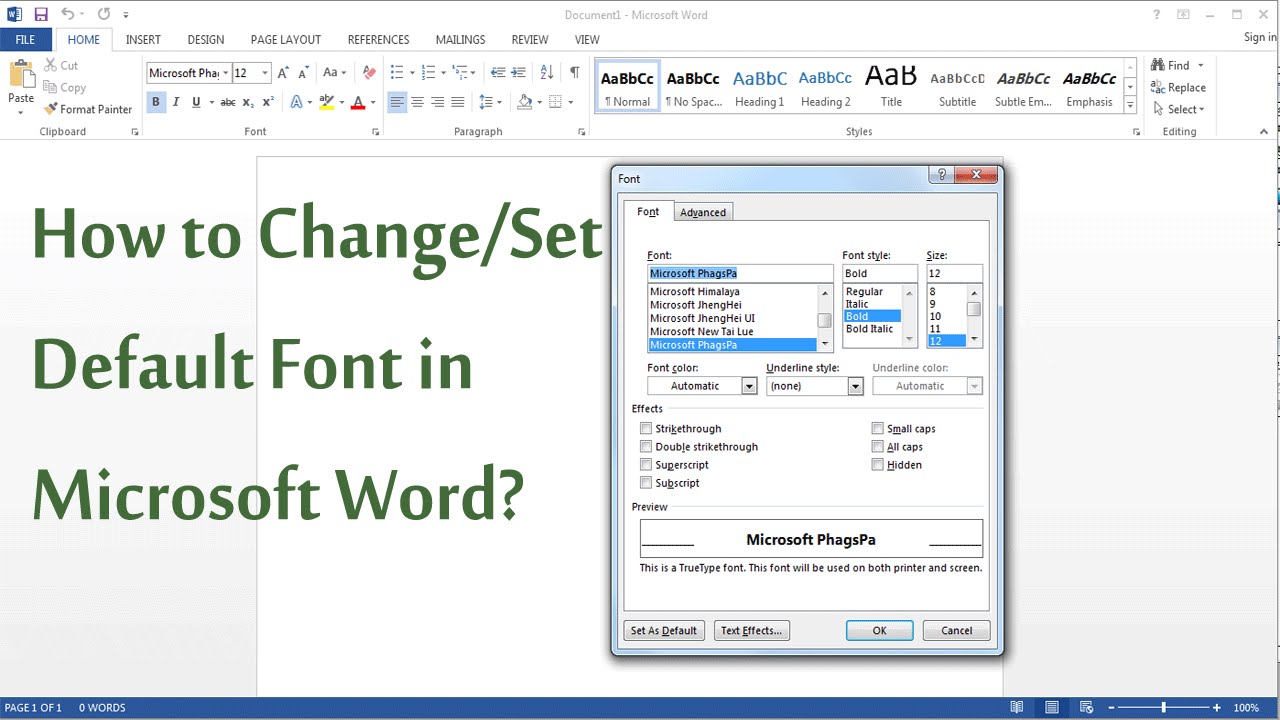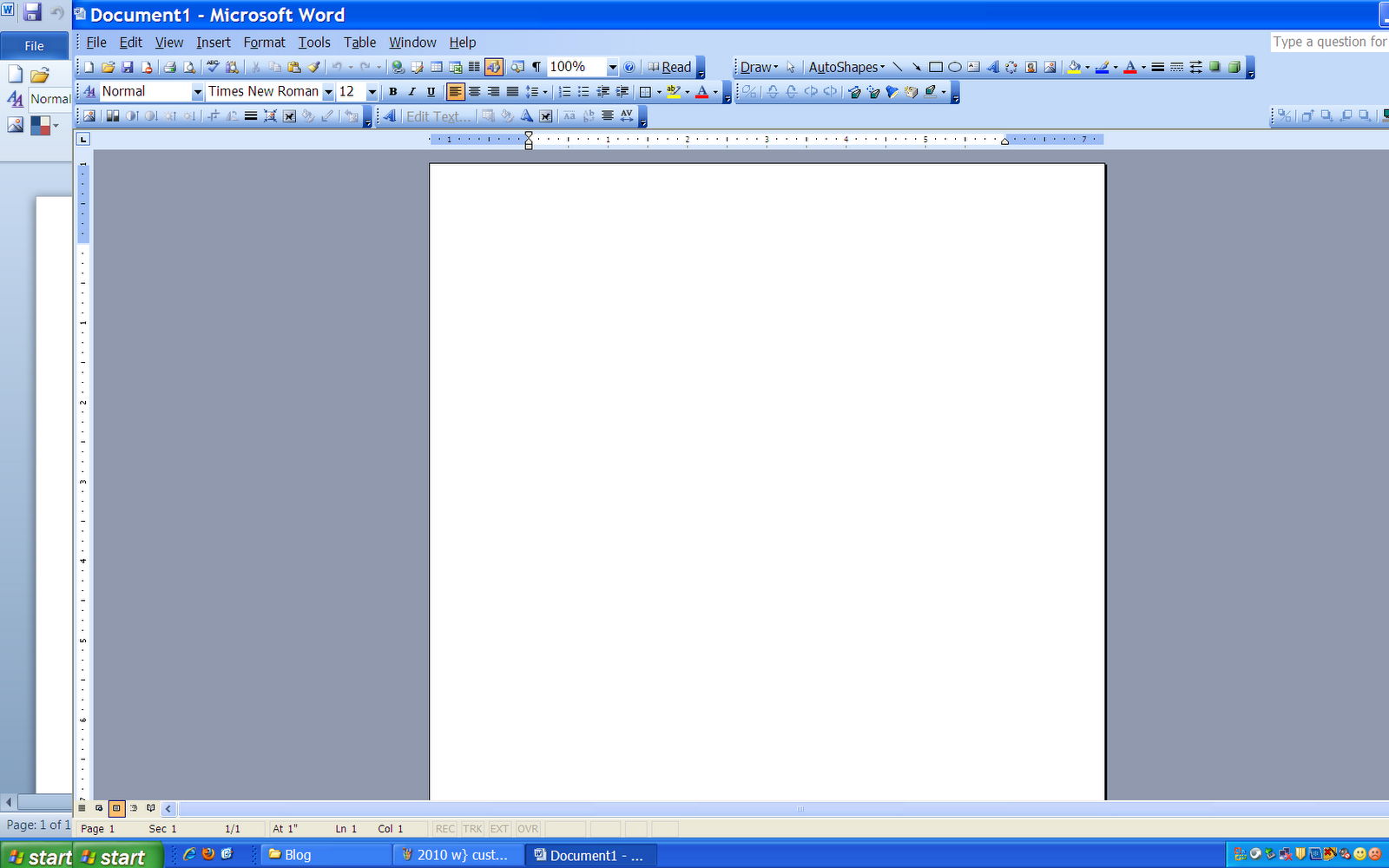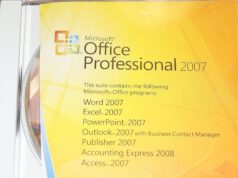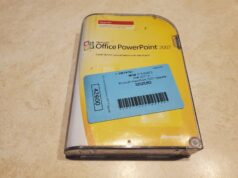Xem nhanh
Bài đầu tiên trong loạt hướng dẫn sử dụng Microsoft Word 2003, đây là chương trình soạn thảo văn bản thông dụng người dùng máy tính cần biết.
1. Khởi động, thoát khỏi Word 2003
Để khởi động Microsoft Word 2003, bạn thực hiện 1 trong 2 cách:
1. Nhấp Start > All Programs > Microsoft Office> Microsoft Office Word 2003.
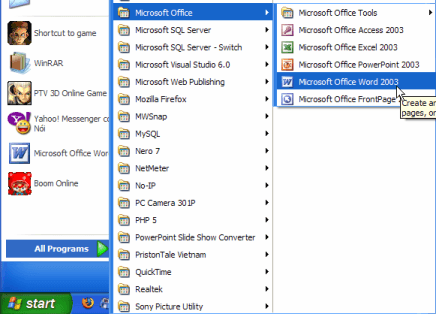
2. Nhấp Start >Run (hoặc bấm phím Windows + R), hộp thoại Run > gõ “winword” (không có dấu ngoặc kép)
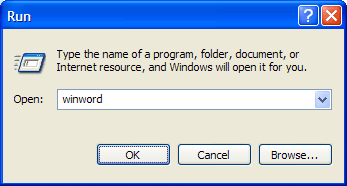
Để thoát khỏi Word, bạn nhấp vào biểu tượng ![]() hiển thị tại góc trên bên phải của cửa sổ chương trình.
hiển thị tại góc trên bên phải của cửa sổ chương trình.
Nếu đã có thay đổi nội dung của văn bản, một hộp thoại sẽ hiển thị như bên dưới, bạn nhấp Yes để đồng ý, No để không lưu lại, hoặc Cancel nếu muốn huỷ bỏ việc đóng chương trình Word.
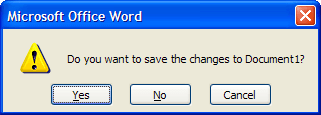
2. Mở tài liệu với Word 2003
Để mở một tài liệu bạn nhấp vào biểu tượng ![]() , hộp thoại Open như hình dưới sẽ xuất hiện.
, hộp thoại Open như hình dưới sẽ xuất hiện.
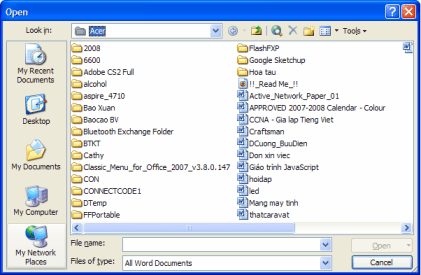
Ở hộp hộp Look in nhấp vào biểu tượng ![]() , chọn thư mục chứa tập tin, bạn dùng chuột nhấp đúp vào tập tin, hoặc nhấp chuột vào tập tin, xong chọn nút Open.
, chọn thư mục chứa tập tin, bạn dùng chuột nhấp đúp vào tập tin, hoặc nhấp chuột vào tập tin, xong chọn nút Open.
Để mở nhiều tập tin, bạn có thể kết hợp giữ phím Shift hay Control khi nhấp chuột, tuỳ theo phím mà cách thức chọn tập tin sẽ khác nhau.
+ Khi giữ Shift thì bạn chỉ cần chọn một tập tin ở trên và dưới, Word sẽ bôi đen toàn bộ các tập tin nằm giữa 2 tập tin đã chọn.
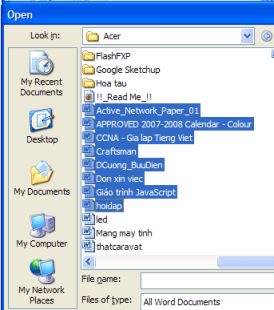
+ Khi giữ Control, bạn có thể chọn từng tập tin cụ thể. Ở cả 2 trường hợp bạn nhấp nút Open để mở tập tin này.
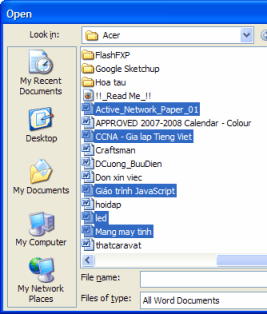
3. Tạo tập tin mới theo khuôn mẫu
Để tạo một tập tin mới theo khuôn mẫu, bạn nhấp File > New > thanh New Document sẽ xuất hiện.
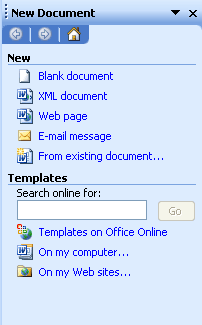
Tại đây bạn chọn On my computer… cửa sổ Templates sẽ xuất hiện
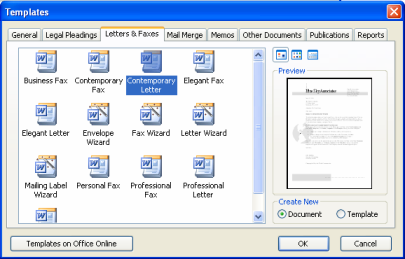
Tại đây, Word sẽ đưa ra các mẫu sắp xếp theo dạng thẻ, với mỗi mẫu bạn có thể xem trước bằng khung Preview bên cạnh, để chọn bạn nhấp đúp lên mẫu đó, hoặc nhấp chọn mẫu rồi bấm OK.
4. Lưu tập tin
Để lưu tập tin bạn sử dụng nút công cụ ![]() hay dùng tổ hợp phím Ctrl + S, hộp thoại Save As xuất hiện, chọn nút
hay dùng tổ hợp phím Ctrl + S, hộp thoại Save As xuất hiện, chọn nút ![]() tại mục Save in để chọn nơi lưu tập tin, ô File Name bạn đặt tên tập tin cần lưu, rồi Save.
tại mục Save in để chọn nơi lưu tập tin, ô File Name bạn đặt tên tập tin cần lưu, rồi Save.
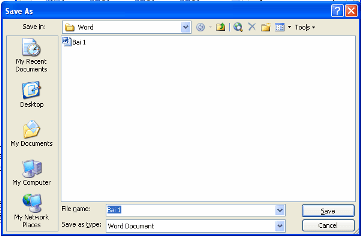
Khi đã lưu, nếu tiếp tục soạn thảo trên tập tin đó và muốn lưu thành một tập tin khác, bạn nhấp vào File > Save as, hoặc đơn giản hơn là bấm F12, hộp thoại Save As sẽ xuất hiện, bạn thao tác tương tự như trên.
Lưu ý: có một vấn đề là nếu máy của bạn sử dụng phiên bản Word 2003, những tập tin được lưu (với Word sẽ có định dạng “tên tập tin.doc”) sẽ không thể xem được trên những máy đã cài phiên bản Word cũ hơn (ví dụ: word 97, 2000, XP).
Nếu muốn cho các máy này xem được thì bạn phải lưu tập tin với dạng Word cũ, để làm việc này, tại hộp thoại Save as, bạn nhấp nút Save as type:, chọn bản Word cũ hơn, xong nhấp nút Save để chấp nhận. Ngoài ra bạn cũng có thể lưu với các định dạng mà Word hỗ trợ như Plain Text, Web page, Document Template…